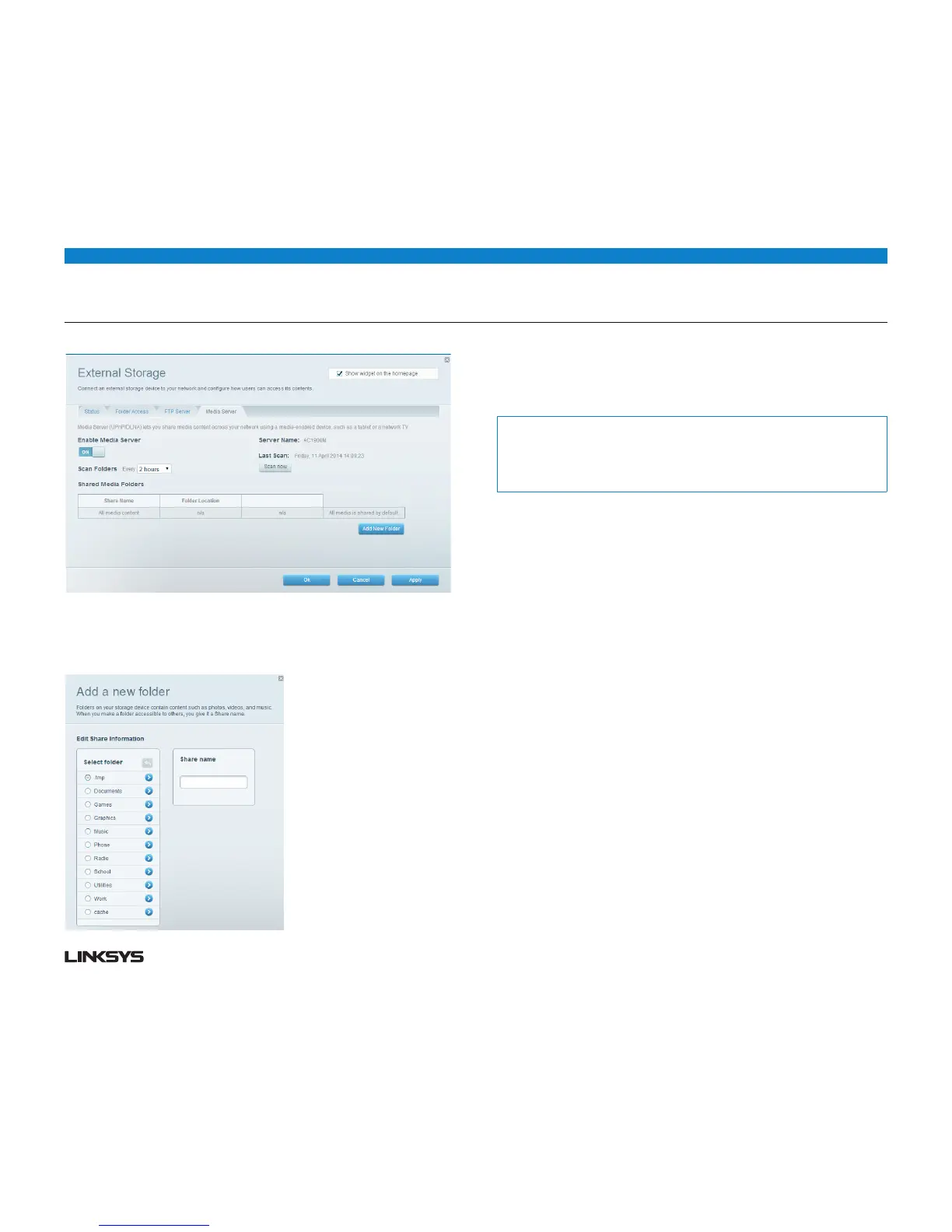19
WRT 900AC | Utilisation d'un lecteur externe
19
• Cliquezsurleboutonàcôtédudossierquevousvoulezpartager,puissurOK.
• Pourafficherlessous-dossiers,cliquezsurl'icôneàcôtédunomdudossier.
• Pourreveniraudossierparent,cliquezsurl'icônedanslehautdelaliste.
Conseils :
Le nom du dossier partagé prend automatiquement le nom de celui que vous avez
sélectionné.
Vous ne pouvez pas sélectionner plus d'un dossier à la fois.
• CliquezànouveausurOK pour enregistrer les modifications.
RACCORDEMENT DE VOTRE PÉRIPHÉRIQUE UPnP AU SERVEUR
MULTIMÉDIA
Après avoir configuré le serveur multimédia de votre routeur, vous devez raccorder un
périphérique compatible UPnP (comme une console de jeux ou un lecteur multimédia
numérique) au réseau de façon à pouvoir lire le contenu du serveur.
Pour raccorder un périphérique compatible UPnP à votre serveur multimédia:
• RaccordezvotrepériphériqueUPnPàvotreréseaudomestiqueaumoyend'un
câble Ethernet ou d'une connexion sans fil. Si vous utilisez une connexion sans fil,
vous devez connaître le nom de votre réseau et le mot de passe. Reportez-vous à la
documentation de votre périphérique pour de plus amples renseignements.
• SurlepériphériqueUPnP,changezlasourcemédiaenentrantlenomduserveur
multimédia que vous avez indiqué sur votre routeur. (Voir «Configuration de votre
routeur comme serveur multimédia» à la page 8.)
• Reportez-vousàladocumentationdevotrepériphériqueUPnPconcernantlalecture
de médias.
• MettezlecommutateurEnable Media Server (Activer serveur multimédia) à la position
ON pour l'activer.
• CliquezsurAdd New Folder (Ajouter nouveau dossier). La boîte de dialogue Add a new
folder (Ajout d'un nouveau dossier) s'ouvre.
